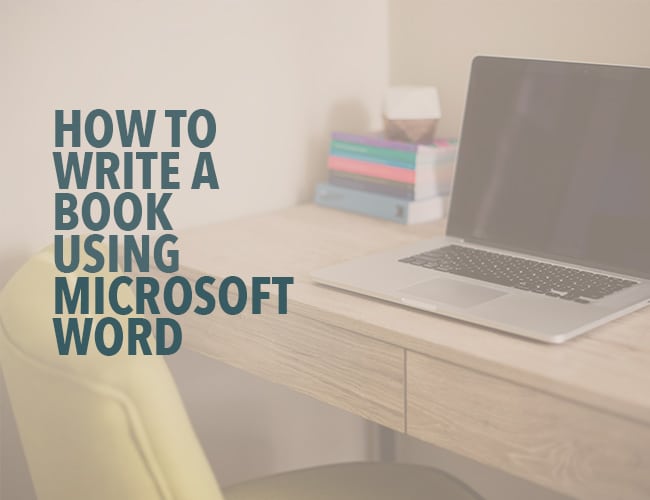Jak napisać książkę za pomocą Microsoft Word
Opublikowany: 2021-10-16Jeśli chcesz napisać książkę, potrzebujesz oprogramowania do pisania książek, które sprosta zadaniu. Tak, możesz zainwestować w dedykowane programy do pisania książek. Ale nie musisz: świetne narzędzie do pisania jest prawdopodobnie już na wyciągnięcie ręki, jeśli wiesz, jak napisać książkę w programie Microsoft Word.
Istnieje wiele programów do pisania książek. Wiele z tych programów twierdzi, że oferuje intuicyjne użytkowanie, pomoc w organizacji, a nawet zapewnia, że nie rozpraszają Cię. Opcje mogą być przytłaczające.
Jest jeszcze jedna wypróbowana i prawdziwa opcja, jeśli nie jesteś tym wszystkim zainteresowany (lub nie możesz sobie pozwolić na bardziej wyszukane programy): Microsoft Word.
Większość moich książek piszę w Microsoft Word, nie mówiąc już o opowiadaniach. Oto podsumowanie tego, jak napisać książkę w programie Microsoft Word i dlaczego może to być twój najlepszy wybór.
Korzyści z Microsoft Word do pisania książek
Najprawdopodobniej już to masz. Podobnie jak wszyscy inni. Word jest standardem akceptowanym na różnych platformach i jest łatwo dostępny dla osób, które nie piszą (czytelnicy wersji beta). Istnieje od zawsze, więc większość ludzi wie, jak z niego korzystać.
Istnieją szablony formatowania książek. Mnóstwo z nich. Mają je dla formatu opowiadania i dla formatu rękopisu. Osobiście nie używam tych szablonów, ale są one przyjemną bazą dla początkujących, a nawet starych kapeluszników, którzy po prostu chcą się pospieszyć i pisać bez wcześniejszego konfigurowania dokumentu.
To proste i uporządkowane. Istnieje mnóstwo aplikacji i programów, które pozwolą ci mieć pod ręką notatki dotyczące struktury fabuły, zmienić kolejność rozdziałów za pomocą jednego kliknięcia i zachować szczegółowe profile postaci bezpośrednio w programie. To dla mnie trochę za dużo. Wolę notatki odręczne i nic innego nie blokuje ekranu podczas pisania, a program Word mi to zapewnia.
Warto zauważyć, że jeśli to wszystko brzmi dla Ciebie atrakcyjnie, możesz to zrobić również w programie Word, po prostu nie będzie to tak wymyślne, jak inne programy.
Jak poruszać się po książce w programie Microsoft Word
Kiedy masz rękopis zawierający 90 000 słów, nawigacja staje się zniechęcająca. Na szczęście istnieją sposoby na zrobienie tego w programie Word, które ułatwiają, jeśli wiesz, gdzie szukać.
Nagłówki rozdziałów
Word nie dzieli Twojej książki na rozdziały, tak jak inne programy. Nie będzie łatwego sposobu, aby kliknąć i przeciągnąć, aby zmienić kolejność rozdziałów.
To, co polecam, to używanie nagłówków. Na stronie głównej programu Word znajdują się już standardowe nagłówki. Zdecydowanie zadzieraj z nimi i zmień ich formatowanie na coś prostego.
Nikt nie potrzebuje gigantycznych niebieskich słów jako nagłówków rozdziałów. (Możesz również ustawić prostsze formatowanie jako styl domyślny, więc nie musisz go zmieniać za każdym razem).
Ustaw tytuł lub numer każdego rozdziału jako nagłówek. Następnie możesz łatwo przeskakiwać do różnych rozdziałów za pomocą okienka nawigacji (zaznacz pole Okienko nawigacji w menu Widok).
Zakładki
Działają one zasadniczo tak samo, jak nagłówki, ale dotyczą dowolnego miejsca w dokumencie. Masz konkretną scenę, na której musisz przeprowadzić więcej badań? Możesz dodać go do zakładek i wrócić do niego później.

Dodaj zakładkę, przechodząc do menu Wstaw i klikając opcję Zakładka. Nazwij swoją zakładkę i voila. Możesz je również łatwo usunąć z menu podręcznego.
Znajdź i zamień
CTRL+F uruchamia prostą opcję wyszukiwania, aby znaleźć słowa i frazy w dokumencie. CTRL+H otwiera pełny gambit. Z tego okna dialogowego możesz wyszukiwać, zastępować niektóre słowa innymi (np. Jennifer teraz staje się Julią w całym rękopisie) i przejść do dowolnej strony, sekcji, nagłówka, zakładki itp., do której musisz przejść.
Microsoft Word świetnie nadaje się do edycji Twojej książki
Word ma mnóstwo opcji do edycji historii, w tym komentarze, śledzenie zmian i porównywanie dokumentów. Wszystkie te elementy znajdują się w menu Przegląd.
Korzystam z funkcji komentarzy, aby robić notatki do siebie, w których muszę ponownie sprawdzić fakty lub dodać opis później. Poruszanie się po komentarzach jest łatwe dzięki funkcji wyszukiwania lub przyciskom w menu Recenzja. Nie zapomnij usunąć ich wszystkich przed zapisaniem dokumentu jako plik PDF lub wysłaniem go do edytora.
Śledzenie zmian jest niesamowite, a wielu redaktorów (w każdym razie w przypadku opowiadań) użyje tej funkcji, aby współpracować z Tobą podczas procesu edycji. Możesz zaakceptować lub odrzucić zmiany, a nawet przywrócić oryginał.
Na koniec upewnij się, że masz włączone sprawdzanie gramatyki i pisowni! Sprawdzanie gramatyki pozwala nawet sprawdzić problemy ze stylem (takie jak prawidłowe używanie wielokropka) i głos bierny. To bezcenne.
Porada dla profesjonalistów: aby być na bieżąco podczas pisania, wyłącz niektóre z bardziej precyzyjnych funkcji sprawdzania gramatyki. Nic nie zrujnuje Twojego przepływu bardziej niż kilka podkreśleń, że czujesz, że musisz się tym zająć natychmiast. Polecam przeprowadzić pełną kontrolę po zakończeniu (lub przynajmniej na cały dzień).
Formatowanie książki w Microsoft Word
Upewnij się, że znasz standardowy format rękopisu powieści i formatowania opowiadań. Spójrz na te linki i postępuj zgodnie z ich instrukcjami. Nie chcesz zostać odrzucony z ręki, ponieważ próbowałeś dziwnego formatowania, na które trudno patrzeć.
Jednym z największych problemów redaktorów jest to, że pisarze używają spacji do wcinania akapitów. Nie rób tego. To sprawia, że jest im bardzo ciężko, kiedy składają książkę. Zamiast tego użyj linijki w programie Word (w menu Widok) lub ustawień akapitów (w menu Strona główna), aby dostosować karty. Pół cala to standard.
Pomimo tego, czego większość z nas uczono w szkole, standardem jest teraz jedna przestrzeń po kropkach, a nie dwie. To kolejny problem z redaktorami, więc nie rób tego. Jeśli jesteś przyzwyczajony do dwóch, w programie Word dostępna jest funkcja sprawdzania gramatyki, którą możesz włączyć, aby podświetlać za każdym razem, gdy używasz dwóch spacji.
Na koniec użyj opcji podziału strony, aby podzielić się na nowy rozdział, a nie wpisywać lub milion spacji. Podział strony można znaleźć w menu Wstaw.
Wskazówka dla profesjonalistów: jeśli masz wątpliwości co do formatowania, możesz włączyć opcję Pokaż/Ukryj w menu głównym (wygląda jak symbol akapitu), aby zobaczyć wszystkie symbole formatowania.
Teraz, gdy już opanowałeś Microsoft Word, idź napisać swoją książkę
Nie pozwól, aby wybór oprogramowania do pisania stagnował Twoje pisanie. Nie przemyśl tego. Nie musisz nadążać za Jonesami dzięki najnowszej technologii pisania, która jest wyrzucana na forach technicznych i podczas pisania czatów.
Ważną rzeczą w pisaniu książki jest jej pisanie . Żadne wymyślne oprogramowanie do pisania książek ci w tym nie pomoże.
Więc zacznij pisać!
Czy kiedykolwiek używałeś Worda do napisania książki? Czy masz więcej wskazówek, jak napisać książkę w programie Word? Dajcie znać w komentarzach!
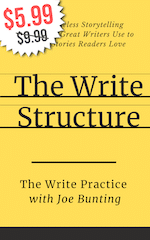 Chcesz, aby kreślenie książki było ŁATWE? Sprawdź naszą nową książkę The Write Structure, która pomaga pisarzom ulepszyć ich fabułę i pisać książki, które pokochają czytelnicy.
Chcesz, aby kreślenie książki było ŁATWE? Sprawdź naszą nową książkę The Write Structure, która pomaga pisarzom ulepszyć ich fabułę i pisać książki, które pokochają czytelnicy.
Uzyskaj strukturę zapisu – 9,99 $ 5,99 $ »
ĆWICZYĆ
Napisz piętnaście minut. Tylko napisz. Nie przejmuj się konfiguracją strony, formatowaniem ani programem, którego będziesz używać. Otwórz program Word lub wyjmij długopis i papier, jeśli chcesz!
Kiedy skończysz, podziel się swoim tekstem w komentarzach. Nie zapomnij skomentować prac kolegów pisarzy!